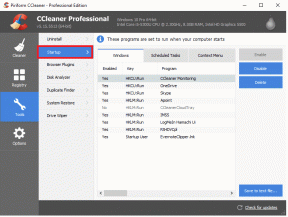11 найцікавіших речей про тривоги Amazon Echo, які ви повинні знати
Різне / / November 29, 2021
Пробудження під користувацькі голоси будильника є одним із багатьох використання будь-якого розумного динаміка. Усі розумні колонки пропонують сигналізацію, будь то Google Home або пристрої Amazon Echo, такі як Echo Dot, Echo Plus або Echo Show. Можна задатися питанням, чи є щось особливе в сигналізації на Amazon Echo. Давайте дізнаємося, які дивовижні речі ви можете зробити з Amazon Echo Alarms.

Цифровий помічник Alexa забезпечує Amazon Echo. Ви можете взаємодіяти з Alexa за допомогою голосових команд, щоб встановити музичний будильник, створити рутину, відкласти будильник та інші речі.
Спочатку давайте подивимося, як налаштувати та використовувати функцію будильника в Amazon Echo.
1. Як налаштувати будильник на Amazon Echo
Ти можеш створити будильник за допомогою Alexa за допомогою голосових команд. Основна команда — «Алекса, встанови будильник на [час].» Наприклад, Alexa встановила будильник на 8.30 ранку. Ви можете встановити кілька будильників, і всі дзвонять у встановлений час.
Інші команди для налаштування сигналізації:
- Алекса, розбуди мене о 7 ранку
- Alexa, постав будильник на середу 7 ранку
Додаток Alexa можна використовувати для створення будильника, як показано нижче в розділі Керування будильниками.
Порада: Використовуйте додаток Alexa, щоб налаштувати дзвінок на Amazon Echo. Дізнайтеся більше про Дзвінки та повідомлення Amazon Echo.
2. Як налаштувати повторювані будильники на Echo
Наведені вище команди створять одноразовий сигнал тривоги. При бажанні можна встановити будильник на кожен день. Щоб створити повторювані будильники, використовуйте такі голосові команди:
- Алекса, встанови будильник на 7 ранку
- Alexa, встанови повторюваний будильник на середу о 7 ранку

Просто включіть у свою команду терміни, що повторюються або щодня. Цікаво, що ви можете створювати повторювані будильники на будні та вихідні. Будильник для будніх днів буде дзвонити лише в будні, а будильник вихідного дня буде будити вас лише в суботу та неділю.
Наприклад,
- Alexa, постав будильник на 7 ранку
- Алекса, постав будильник на вихідні на 10 ранку
3. Як зупинити ехо-сигнал
Є три способи зупинити будильник на пристрої Echo. По-перше, коли будильник на вашому Echo почне дзвонити, скажіть «Алекса, стоп», щоб вимкнути будильник. По-друге, натисніть кнопку дії (з крапкою) на своєму пристрої Echo, щоб зупинити будильник.
Примітка: Іноді з різних причин сигнал «Ехо» не вимикається. Дізнайтеся як усунути неполадки тривоги на Echo.

Порада: Думаєте закріпити Echo Dot на стіні? Перевіряти 7 дивовижних настінних кронштейнів Echo Dot.
Нарешті, ви можете використовувати додаток Alexa на своєму телефоні, щоб вимкнути будильник без голосу. Для цього дотримуйтесь інструкцій, наведених нижче.
4. Як відкласти будильник
Що таке будильник, якщо ви не можете його відкласти? Щоб відкласти триваючий будильник, скажіть «Алекса, відкласти». Будильник знову розбудить вас через 9 хвилин.
5. Як скасувати або вимкнути будильники
Щоб скасувати майбутній будильник, скажіть «Alexa, скасуйте будильник на 8 ранку» або «Alexa, скасуйте будильник». Якщо є кілька будильників, Alexa запитає, який з них скасувати. Виберіть той, який потрібно вимкнути.
6. Як дізнатися про активні сигнали
Ви можете дізнатися про свої активні будильники за допомогою різних голосових команд. Наприклад,
- Алекса, скільки в мене будильників
- Алекса, які мої сигнали
- Алекса, коли мій наступний будильник
Ви також можете переглядати свої будильники через програму Alexa, як показано нижче в розділі Керування будильниками з мобільного телефону.
7. Як керувати будильниками з телефону
Окрім використання голосових команд для керування будильниками, ви можете використовувати програму Alexa для створення, перегляду та видалення або скасування своїх будильників. Ось як досягти того ж.
Крок 1: Відкрийте програму Alexa.
Крок 2: Торкніться значка з трьома смужками вгорі. У меню виберіть «Нагадування та будильники».


Крок 3: Тут ви знайдете всі зареєстровані тривоги.

Щоб створити будильник, натисніть Додати будильник. Потім встановіть умови будильника відповідно до ваших потреб, наприклад час, час повторення тощо. Натисніть Зберегти, щоб активувати будильник.


Щоб скасувати або вимкнути майбутній будильник, вимкніть перемикач біля будильника.

Щоб змінити або видалити будильник, торкніться його та змініть налаштування.
8. Як змінити звук і гучність сигналу ехо
Amazon дозволяє досить легко змінити сигнал будильника вашого пристрою Echo. Щоб змінити звук будильника, вам знадобиться додаток Alexa, зареєстрований у вашому обліковому записі Amazon. Ви можете вибрати між звуками знаменитостей і загальними сигналами будильника.
Ось як це зробити.
Крок 1: Запустіть програму Alexa на своєму телефоні
Крок 2: Торкніться значка з трьома смужками та виберіть у меню Нагадування та будильники.


Крок 3: Натисніть Налаштування на вкладці Будильники. Торкніться пристрою Echo, тон і гучність якого ви хочете змінити.


Крок 4: Використовуйте повзунок гучності, щоб встановити гучність будильника. Торкніться Звук і виберіть потрібний тон. Ви також можете ввімкнути опцію нагадування за зростанням.

Що ще важливіше, ви можете встановити різний тон для кожного будильника. Для цього торкніться бажаного будильника всередині Нагадування та будильника, а потім Звук. Виберіть голос знаменитості або будь-який загальний тон будильника.


9. Як налаштувати музичний будильник на Amazon Echo
Схожий на Google Home, Amazon Echo також дозволяє прокидатися під улюблену пісню за допомогою музичні будильники. Ви можете встановити пісню або радіостанцію з будь-якого з підтримуваних музичних сервісів, таких як Amazon Music, Spotify, Pandora тощо. Ось команди, які ви можете використовувати:
- Алекса, розбуди мене від [назва пісні] від [виконавця] о [час]
- Алекса, розбуди мене під [назва пісні]
- Алекса, розбуди мене під кантрі
- Алекса, постав будильник на Енріке
За замовчуванням, коли ви подаєте голосову команду, щоб встановити музичний будильник, Echo знайде медіа в Amazon Music. Вам доведеться змінити музичну службу за замовчуванням в Alexa, якщо ви хочете вибрати пісні або список відтворення з інших служб, таких як Spotify. Ми детально розглянули як встановити Spotify як музичний сервіс за замовчуванням в Amazon Echo. Ті самі дії можна використовувати для вибору будь-якої іншої служби.
Порада професіонала: Ви також можете прокинутися від новин. Просто скажіть: «Алекса, розбуди мене до [служби новин] о [час]».
10. Як використовувати підпрограми з сигналами ехо
Ви можете посилити свою сигналізацію за допомогою Звичайна функція Echo. Коли ви зупиняєте будильник, ви можете налаштувати Alexa на виконання певних дій за допомогою підпрограм. Сюди входять відтворення радіостанцій, повідомлення про погоду та інформацію про дорожній рух, керування пристроями розумного дому, як-от увімкнення світла та багато іншого.
Ось як налаштувати рутину для вашого будильника.
Крок 1: Запустіть програму Alexa на своєму мобільному.
Крок 2: Торкніться значка з трьома смужками вгорі. Виберіть рутини.


Крок 3: Торкніться значка додавання вгорі.

Крок 4: Торкніться «Введіть назву процедури» та дайте їй відповідну назву.

Крок 5: Потім натисніть Коли це станеться. Виберіть Будильники. Натисніть Далі.


Крок 6: Торкніться Додати дію. Тут виберіть речі, які мають відбутися, коли ви скажете Alexa зупинити будильник.


Крок 7: Після вибору ви потрапите на екран «Нова процедура». Торкніться «Вибрати пристрій». Виберіть свій пристрій Echo та натисніть Зберегти.

11. Що станеться з сигналами Alexa, якщо немає Інтернету
Для роботи Alexa потрібен Інтернет. Але якщо немає Інтернету або Інтернет повільний, будильник на вашому Echo все одно дзвонить, за винятком музичного будильника, коли пролунає загальний тон. Однак, якщо Echo вимкнено через відсутність джерела живлення, будильник не спрацює.
Далі: Alexa Skills покращує роботу Amazon Echo. Перегляньте 13 навичок, які ви повинні встановити на своєму Echo за наступним посиланням.